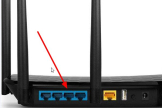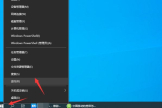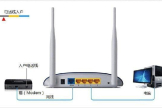家里装的光猫怎样设置无线路由器(光纤猫怎么装无线路由器)
一、家里装的光猫怎样设置无线路由器
工具:无线路由器;光猫;网线;
设置步骤如下:
1、将无线路由器的LAN口与电脑网口通过网线连接;
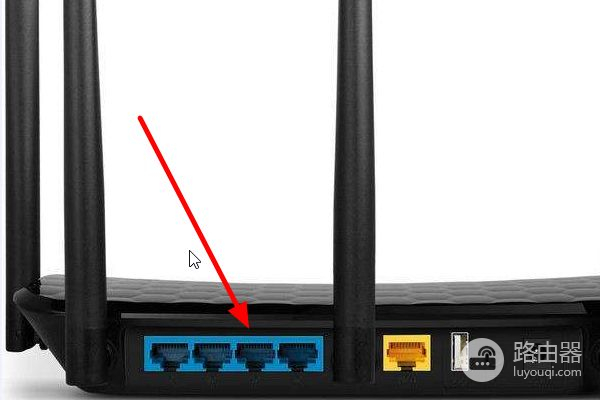
2、在浏览器输入无线路由器登录地址,登录路由器后台管理登录页面;
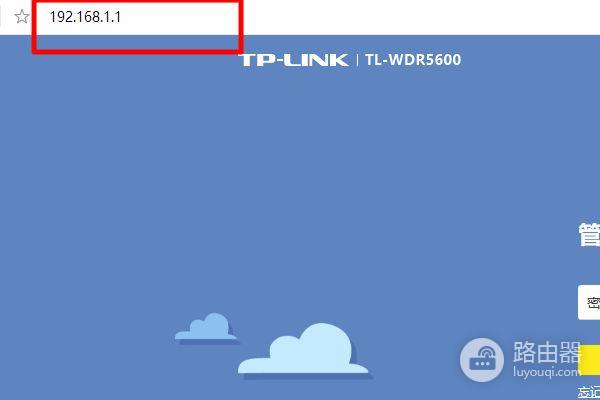
3、输入管理员密码,进入路由器管理页面;
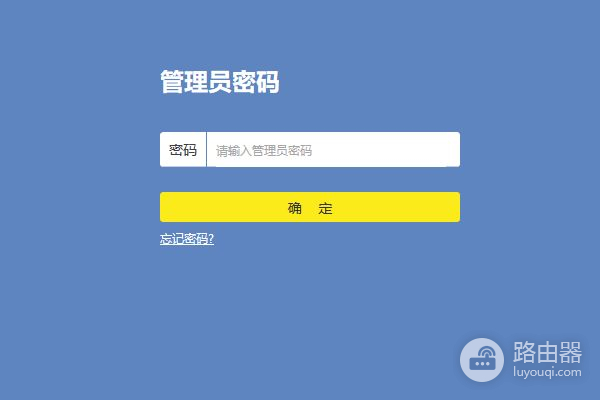
4、选择“路由设置”,点击进入;
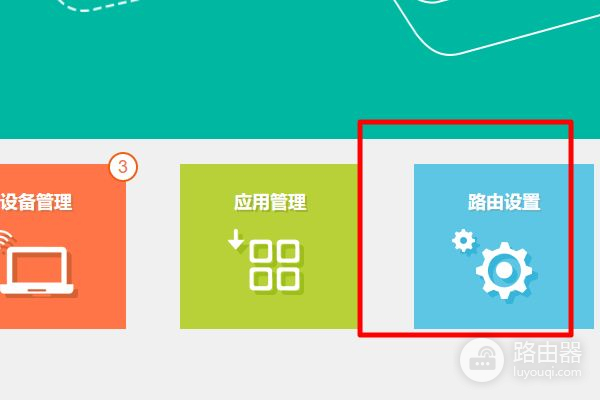
5、选择左侧的“无线设置”,点击进入;
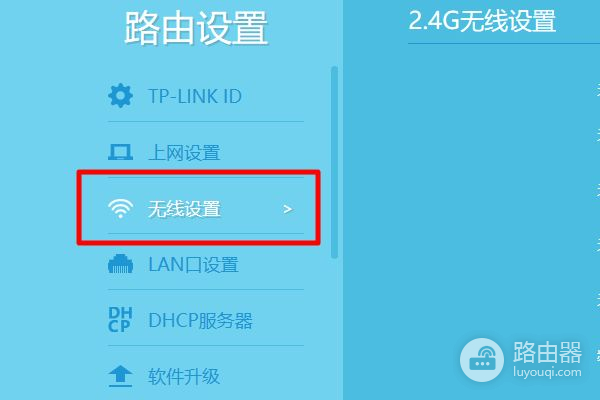
6、将无线功能打开,然后设置无线名称和密码;

7、点击“保存”;
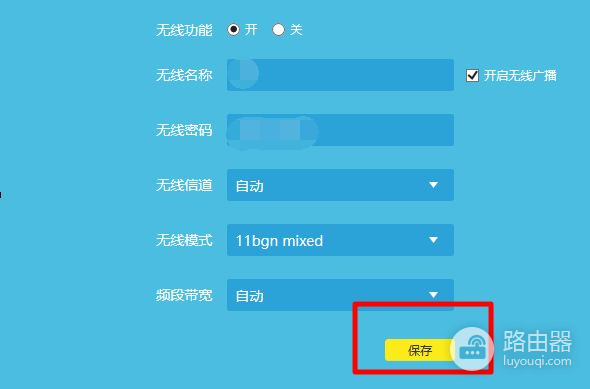
8、点击选择左侧“DHCP服务器”;
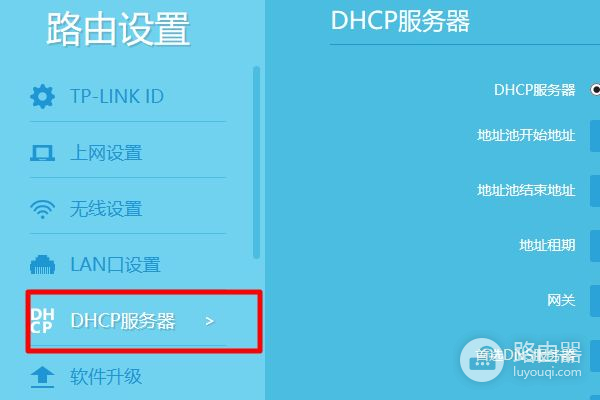
9、选择“关”,将路由器的DHCP服务功能关闭;

10、然后将无线路由器的LAN口与光猫的LAN口通过网线连接,即可设置完毕,连接wifi即可上网。
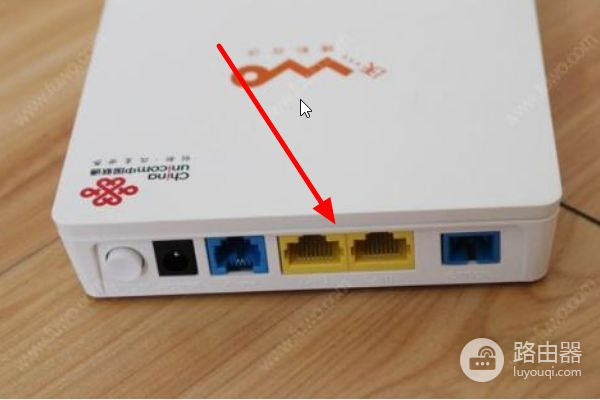
二、光纤猫怎么装无线路由器
具体步骤如下:
1.光猫的网口任取一个用网线连接到无线路由器的WAN口上。
2.光猫的默认地址为192.168.1.1,所以无线路由器的LAN口需要配其他网段的地址。
配置方法:登陆到无线路由器,IP设置为192.168.2.1
子网掩码:255.255.255.0保存。
设好后,找台PC接根网线到无线路由器的任意一个LAN口上,然后打开IE输入上述配置的IP地址即192.168.2.1登陆(一般TP-LINKS出厂默认的登陆IP为192.168.1.1)。
3.WAN口设置。
由无线路由器的网络参数——WAN口设置——WAN口连接类型:选择静态IP-IP地址:设置成192.168.1.X(需要与光猫的192.168.1.1同网段即可。
注意:此处不能设置成192.168.1.1或者192.168.1.255)
子网掩码:255.255.255.0
网关:为光猫的IP即192.168.1.1-数据包MTU:为1500-DNS服务器:设置为光猫的IP即192.168.1.1.
4.完成上述3个步骤后已可以通过路由器上网了,最后是无线参数的设置。
无线参数-基本设置-SSID号:任意取名——勾选开启无线功能-允许SSID广播——开启安全设置——自己设置密码。
5.启用DHCP服务器。
默认是开启的。
6.修改无线路由器登陆口令:系统工具-修改登陆口令-自定义设置。
7.重启路由器,有线和无线都可以上网了。
三、移动光猫连接无线路由器如何设置路由器
将路由器的WAN口与光猫的LAN口,用网线连接,设置密码,登录即可。
1、将路由器的WAN口与光猫的LAN口,用网线连接。
如图所示。
线路连好后,路由器的WAN口和有线连接电脑的LAN口对应的指示灯都会常亮或闪烁。

2、打开浏览器,清空地址栏并输入tplogin.cn,并在弹出的窗口中设置路由器的登录密码,(密码长度在6-15位区间),该密码用于以后管理路由器(登录界面),一定要记好。
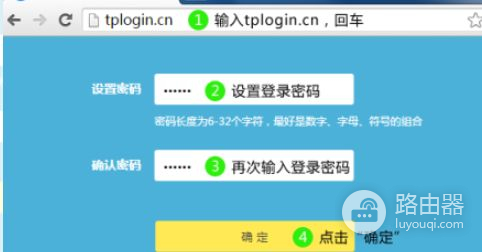
3、登录后,路由器会自动检测上网方式。
根据检测到的上网方式,填写该上网方式的对应参数:
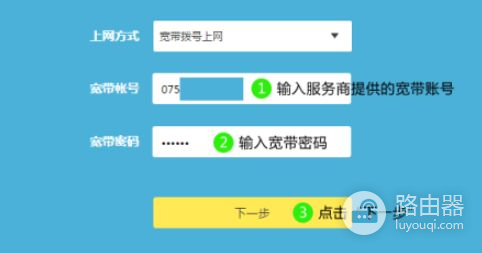
4、设置无线名称和密码,路由器设置完成后,就可以了。

扩展资料
常见故障
硬件故障
路由器的硬件包括RAM/DRAM、NVRAM、FLASH、ROM、CPU、各种端口以及主板和电源。
硬件故障一般可以从LED指示灯上看出。
比如:电源模块上有一个绿色的PWR(或POWER)状态指示灯。
当这个指示灯亮着时,表示电源工作正常。
接口模块上的ONLINE和OFFLINE指示灯以及TX、RX指示灯。
Rx指示灯为绿色表示端口正在接收数据包;如果为橙色,则表示正在接收流控制的数据包。
Tx指示灯为绿色表示端口正在发送数据包;如果为橙色,则表示正在发送流控制的数据包。
不同的路由器有不同的指示灯表示不同的意义,所以你最好先看说明书。